BIMBEZEICHNER Befehl
Erstellt assoziative Bezeichner.

Symbol: 

Beschreibung
Erstellt assoziative Bezeichner in generierten BIM-Schnittzeichnungen für die entsprechenden Elemente von Gebäude in einem 3D-BIM-Modell. Die BIM-Beziechner haben eine Eigenschaft Assoziativität und eine Eigenschaft Assoziative Einfärbung. Die Eigenschaft Assoziativität gibt an, ob einen Bezeichner einem BIM-Element zugeordnet ist. Die Eigenschaft Assoziative Einfärbung visualisiert einen nicht zugeordneten Bezeichner in Rot, wenn der Eigenschaftswert Ein ist (dies wirkt sich nicht auf die Eigenschaft Farbe des Objekts aus).
Methode
Die Bezeichner werden automatisch für die ausgewählten Gebäudeelemente erstellt.
- Automatisch: Wählen Sie ein Ansichtsfenster aus.
- Quader-Auswahl: Wählen Sie einen Bereich eines Ansichtsfensters aus.
- Manuell: Wählen Sie einzeln Objekte im Ansichtsfenster aus, indem Sie einen Punkt auf ihrer Oberfläche auswählen.Note: Wenn der ausgewählte Punkt von mehreren BIM-Objekten gemeinsam genutzt wird, können Sie mit der Taste Strg die verschiedenen möglichen Bezeichner durchlaufen.
Der Befehl öffnet das Befehlkontext-Panel Bezeichner, damit Sie auf die Optionen zugreifen und nützliche Meldungen und Anweisungen sehen können.
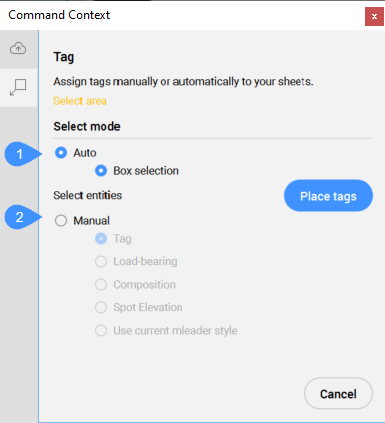
- Auto
- Manuell
- Auto
- Erstellt Bezeichner automatisch für alle geschnittenen Gebäudeobjekte im ausgewählten Ansichtsfenster, einschließlich Schnitt-Indikatoren, Geschoss-Indikatoren und Rasterbeschriftungen.
- Quader Auswahl
- Erstellt Bezeichner für alle Objekte in einem ausgewählten Bereich des Ansichtsfensters. Klicken Sie nach Auswahl des Bereichs auf die Schaltfläche Platziere Bezeichner, damit die Bezeichner im Ansichtsfenster erstellt werden.
- Manuell
- Erstellt einen Bezeichner mit dem ausgewählten Bezeichner-Typ für das ausgewählte Element in einem Ansichtsfenster.
- Bezeichner
- Ermöglicht es Ihnen, einen Punkt auf dem Element auszuwählen, dann den Bezeichner zu ziehen, um seine Position anzupassen, und mit der linken Maustaste zu klicken, um es zu platzieren.
- Tragfähigkeit
- Fügt ein Symbol für die Tragrichtung ein, wenn eine generierte Linie eines Platten-Volumenkörpers ausgewählt wird. Stellen Sie sicher, dass die Tragrichtung mit dem Befehl BIMSETLASTTRAGRICHTUNG festgelegt ist.
- Zusammenstellung
- Bezeichner mit alle Materialien der Zusammentstellung des geschnittenen BIM-Elements.
- Punkthöhe
- Fügt einen Bezeicher ein, der die Erhebung des identifizierten Punkts in Erhebungen und vertikalen Schnitten angibt.
- Aktuellen MFührung-Stil verwenden
- Ermöglicht die Verwendung des aktuellen Mehrfachführungsstils anstelle des Standardstils für die ausgewählte geschnittene BIM-Elemente.
Auf die Optionen im Befehlskontext-Panel kann auch über die Befehlszeile zugegriffen werden.
Optionen innerhalb der Befehlszeile
- Bezeichner-Typ ändern
- Ändert den Typ der zu erstellenden Bezeichner.
- Aktualisiere vorhandene
- Aktualisiert den vorhandenen Bezeichner im ausgewählten Ansichtsfenster. Die Position der verschobenen Bezeichner-Blöcke wird beibehalten.
- Bestehende aktualisieren und neue hinzufügen
- Aktualisiert die vorhandenen Bezeichner im ausgewählten Ansichtsfenster und fügt neue Bezeichner hinzu.
- Alle regenerieren
- Aktualisiert alle Bezeichner im ausgewählten Ansichtsfenster. Neu positionierte Bezeichner-Blöcke werden an ihren Standardstandort verschoben.

